Θέλετε ένα καλό κόλπο; Τότε έτσι πρέπει να γίνει!
Όταν δημιουργώ ένα νέο έγγραφο - τι με ενοχλεί; Ακριβώς, κάθε φορά πρέπει να αλλάζω το γραμματοσειρά, γιατί θέλω να χρησιμοποιώ τη Futura Light.
Αυτό που με ενοχλεί πάντα είναι ότι συχνά χρειάζομαι ένα μονοπάτι ή ένα πεδίο διαδρομής. Και πρέπει να το φτιάχνω κάθε φορά εκ νέου:
Πηγαίνω στο Δημιουργία νέου πεδίου διαδρομής, γράφω στο Όνομα χρωματικού πεδίου "Γκρι διαδρομή" και συνήθως στο Είδος το βάζω σε Ακτίνικο..webp?tutkfid=69947)
Και μετά μπορώ να το εφαρμόσω.
Πώς μπορώ να εξοικονομήσω αυτό; Αυτές οι ρυθμίσεις πρέπει να είναι διαθέσιμες αυτόματα όταν δημιουργώ ένα νέο έγγραφο.
Βήμα 1
Κλείνω όλα τα έγγραφα. Έτσι έχω τη δυνατότητα να αλλάξω τις προεπιλεγμένες ρυθμίσεις. Δεν πρέπει να είναι ανοιχτό κάποιο έγγραφο. Μόνο τότε λειτουργεί.
Έτσι τώρα δημιουργώ ένα Νέο πεδίο διαδρομής και ονομάζω πάλι "Γκρι διαδρομή". Το Είδος το βάζω σε Ακτίνικο. Εδώ παίρνω από το Μαύρο στο Ανοιχτό Γκρι, τραβώντας το ρυθμιστικό του Μαύρου λίγο προς τα δεξιά από το Λευκό.
Επιβεβαιώνω με ΟΚ …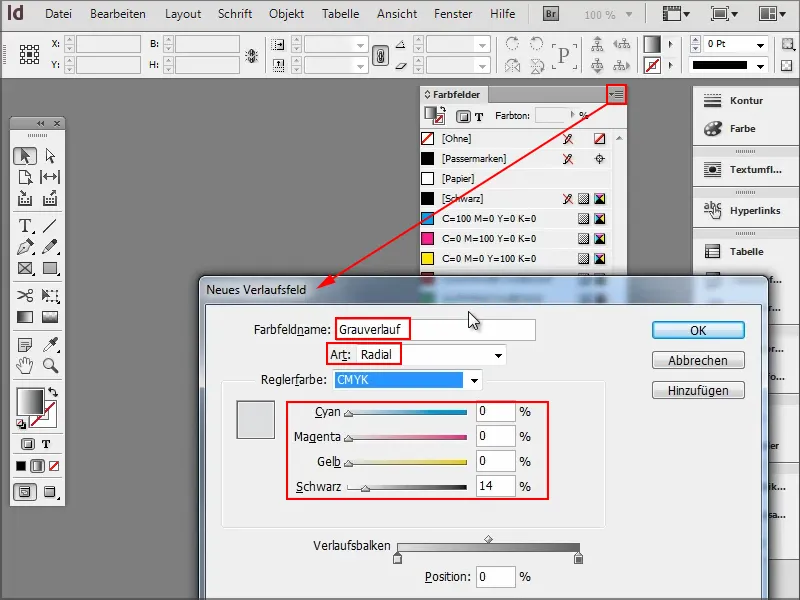
Βήμα 2
… και τώρα έχω το "Γκρι διαδρομή" μέσα.
Κάποιες φορές χρειάζομαι και κάποιο άλλο χρώμα, οπότε δημιουργώ ένα Νέο πεδίο χρώματος και βάζω ένα όμορφο μπλε.
Φαίνεται πολύ ωραίο.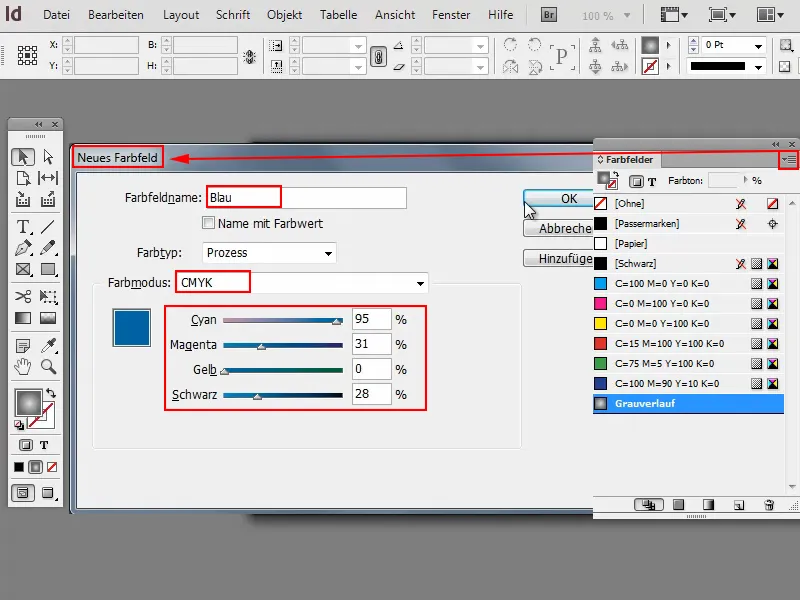
Βήμα 3
Και τι γίνεται με τη γραμματοσειρά;
Κάνω κλικ στο Εργαλείο κειμένου και τότε μπορώ να αλλάξω την προεπιλεγμένη γραμματοσειρά σε Futura LT Light.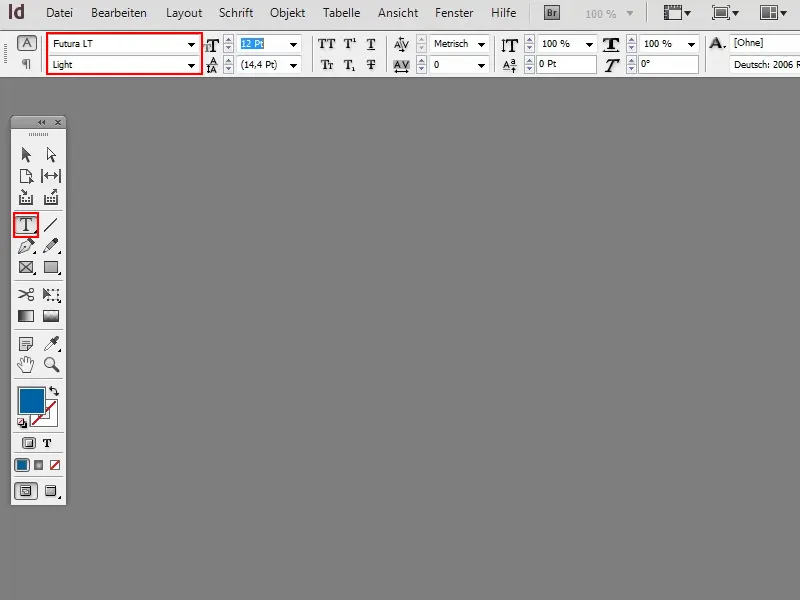
Βήμα 4
Φυσικά μπορώ να δημιουργήσω επίσης Μορφές παραγράφου.
Δημιουργώ μια νέα, την ονομάζω "Futura 14 Pt" και ρυθμίζω το μέγεθος, τη γραμματοσειρά κ.λπ. ανάλογα.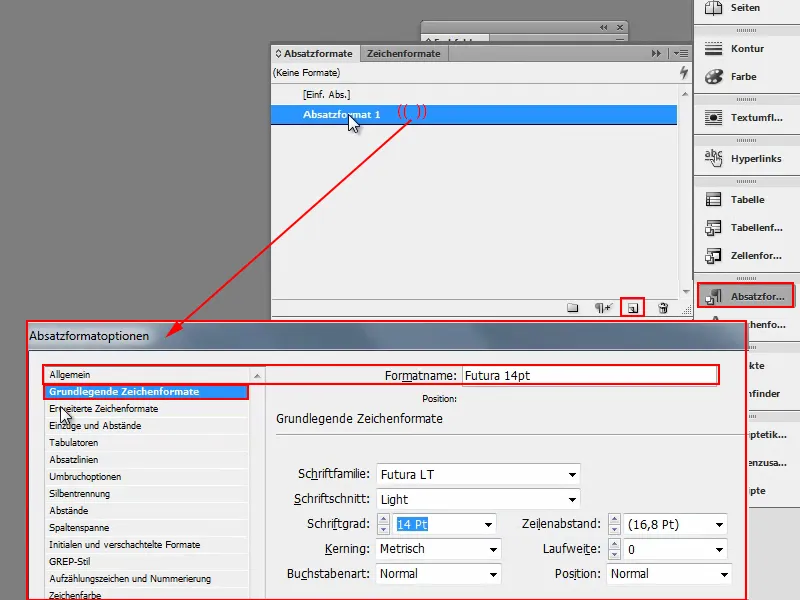
Βήμα 5
Έπειτα μπορώ να καθορίσω αμέσως ότι η γραμματοσειρά θα είναι μπλε.
Για αυτό πηγαίνω στην επιλογή Χρώμα γραμμάτων και επιλέγω το Μπλε. Στη συνέχεια επιβεβαιώνω με το ΟΚ.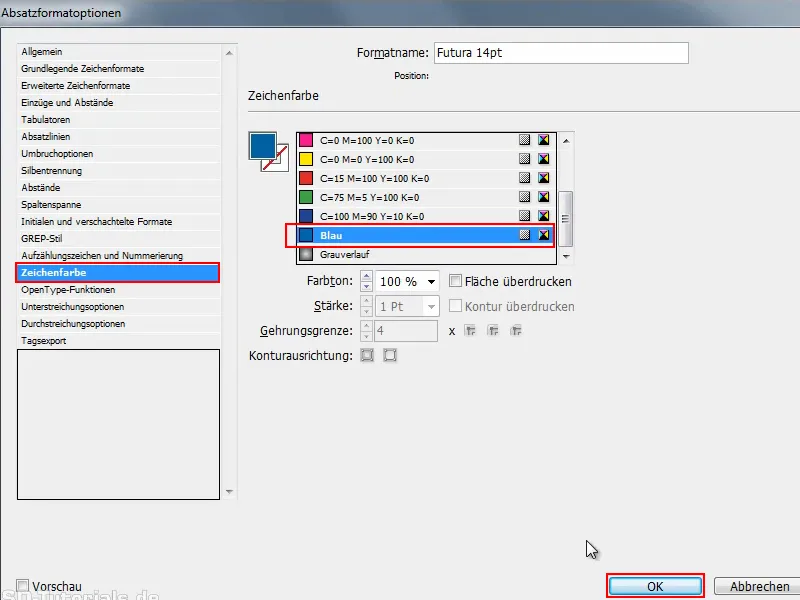
Βήμα 6
Αυτήν την Μορφή παραγράφου καλύτερα να την ονομάσω ξανά και να προσθέσω το "μπλε".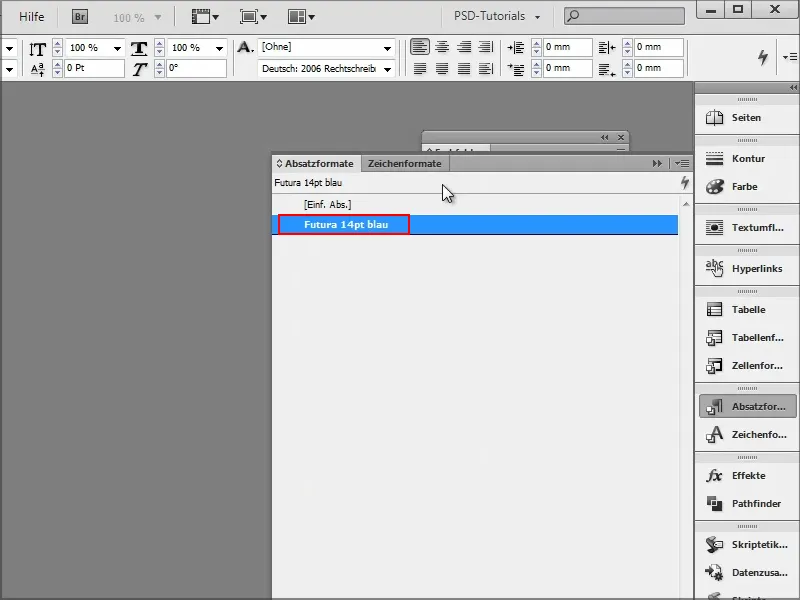
Επίσης, μπορείτε τώρα να ορίσετε Μορφές χαρακτήρων και άλλα. Μπορείτε τώρα να κάνετε ό,τι χρειάζεται εδώ.
Βήμα 7
Και όταν δημιουργήσω ένα νέο έγγραφο τώρα, βλέπω ότι όλες οι τιμές παραμένουν..webp?tutkfid=69954)
Αυτό παραμένει ακόμη και όταν κλείσω το InDesign και το επανεκκινήσω. Τότε ανοίγω ένα νέο έγγραφο και κοιτάζω στο Παράθυρο>Χρώμα>Χρωματικά πεδία, πώς είναι τα Χρωματικά πεδία.
Όπως βλέπετε, όλες οι τιμές παραμένουν. Και η Μορφή παραγράφου είναι μέσα..webp?tutkfid=69955)
Μπορώ τώρα να ενεργοποιήσω όλα αυτά χωρίς να χρειαστεί να ρυθμίσω κάτι. Αυτό εξοικονομεί φυσικά αρκετά χρόνο.
Το σημαντικό είναι μόνο ότι πρέπει να έχετε κλείσει όλα τα έγγραφα και μόνο τότε να αλλάξετε ή να προσθέσετε τις προεπιλεγμένες τιμές.
Αυτό δεν είναι αρκετά ωραίο, έτσι δεν είναι;


